Comment activer le nouveau matériau mica Windows 11 sur Chrome
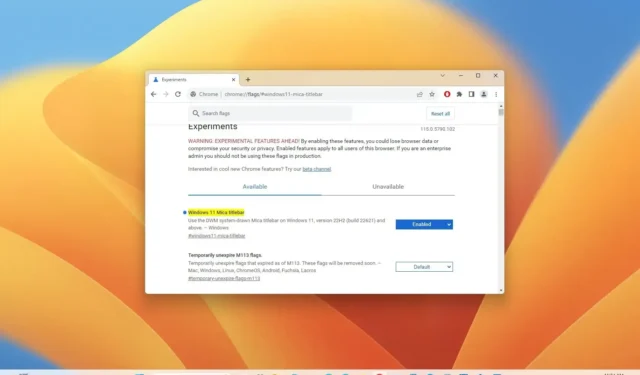
Sur Google Chrome 115 , vous pouvez désormais activer la prise en charge du matériau mica, et dans ce guide, vous apprendrez comment. Le matériau mica est une technique de conception disponible sur Windows 11 qui fait briller les couleurs d’arrière-plan du bureau à travers le corps de l’application avec un effet de flou semi-transparent (comme une fenêtre givrée). Dans Google Chrome, vous pouvez voir le nouveau matériel dans la barre de titre.
La prise en charge est toujours en préversion, mais n’importe qui peut l’activer, à partir de la version 115 et des versions supérieures. Cependant, le nouvel élément de conception est disponible uniquement lorsque vous n’utilisez pas de thème ou de couleur de thème personnalisé. De plus, la version 115 introduit également une nouvelle expérience « Mode de lecture » pour le panneau latéral, qui vous permet de visualiser la page actuellement ouverte sans distraction en supprimant tous les éléments gênants, tels que les publicités, les images et les barres latérales.
Dans ce guide , vous apprendrez les étapes pour activer la nouvelle mise à jour visuelle (et le mode de lecture) pour Google Chrome .
Activer le nouveau matériau mica sur Chrome
Pour activer le nouveau style de design mica sur Google Chrome, procédez comme suit :
-
Ouvrez Google Chrome (115 ou supérieur).
-
Tapez le chemin suivant dans la barre d’adresse et appuyez sur Entrée pour ouvrir les paramètres expérimentaux « drapeaux » pour activer le mica dans le paramètre de la barre de titre :
chrome://flags/#windows11-mica-titlebar -
Utilisez le paramètre « Barre de titre Windows 11 Mica » à droite et sélectionnez l’ option Activé .
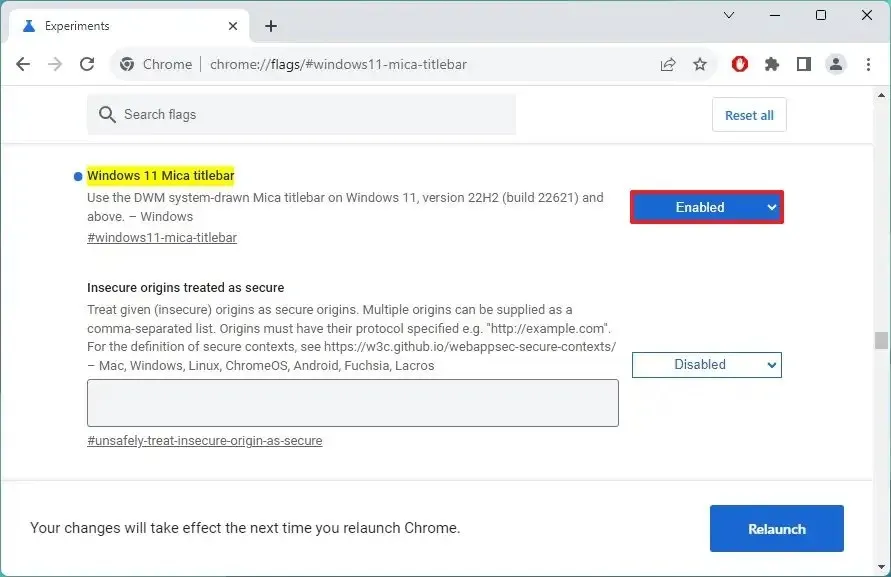
-
(Facultatif) Saisissez le chemin suivant dans la barre d’adresse et appuyez sur Entrée pour ouvrir le paramètre « Mode de lecture » :
chrome://flags/#read-anything -
Utilisez le paramètre « Mode de lecture » à droite et sélectionnez l’ option Activé .
-
Cliquez sur le bouton Relancer .
Une fois que vous avez terminé les étapes, Google Chrome devrait maintenant apparaître avec une barre de titre qui utilise le matériau mica de Windows 11. Si vous activez également la fonction de mode de lecture, vous pouvez y accéder en ouvrant le « Panneau latéral » avec le bas dans le coin supérieur droit et en choisissant l’option « Mode de lecture ».



Laisser un commentaire